MFC-J4540DW(XL)
Preguntas frecuentes y Solución de problemas |
Cómo utilizar PC-FAX.
-
Envío DE PC-FAX
> Envío de PC-FAX Descripción general
> Configurar PC-FAX (Windows)
> Enviar un fax mediante PC-FAX (Windows)
> Enviar un fax mediante AirPrint (MacOS)
-
Recepción de PC-FAX (sólo Windows)
> Información general sobre la recepción de PC-FAX
> Ejecutar la recepción de Brother PC-FAX en el equipo
> Configurar el equipo para la recepción de PC-FAX
> Ver mensajes de PC-FAX recibidos
> Usar recepción de PC-Fax para transferir faxes recibidos al equipo
Envío de PC-Fax
Descripción general del envío DE PC-FAX
Reduzca el consumo de papel y ahorre tiempo utilizando el software Brother PC-FAX (Windows) o AirPrint (MacOS) para enviar faxes directamente desde el equipo.
Configurar PC-FAX (Windows)
Antes de enviar faxes mediante PC-FAX, personalice las opciones de envío en cada ficha del cuadro de diálogo Configuración de PC-FAX .
-
Inicie
 (Utilidades de Brother) y, a continuación, haga clic en la lista desplegable y seleccione el nombre del modelo (si no está seleccionado).
(Utilidades de Brother) y, a continuación, haga clic en la lista desplegable y seleccione el nombre del modelo (si no está seleccionado). -
Haga clic en PC-FAX en la barra de navegación izquierda y a continuación, haga clic en Configurar envío.
Aparecerá el cuadro de diálogo Configuración DE PC-FAX .
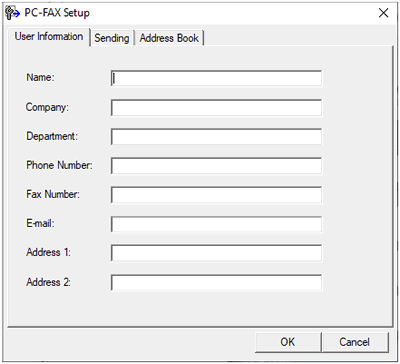
-
Elija una de las siguientes opciones:
-
Haga clic en la pestaña y, a continuación, escriba su información de usuario en los campos.
Cada cuenta de Microsoft puede tener su propia pantalla de información de usuario personalizada para encabezados y portadas de fax personalizadas.
- Haga clic en la ficha Envío y, a continuación, escriba el número necesario para acceder a una línea exterior (si es necesario) en el campo Acceso a línea exterior . Active la casilla de verificación Incluir encabezado para incluir la información de encabezado.
- Haga clic en la ficha Libreta de direcciones y, a continuación, seleccione la libreta de direcciones que desea utilizar para PC-FAX en la lista desplegable Seleccionar libreta de direcciones .
-
Haga clic en la pestaña y, a continuación, escriba su información de usuario en los campos.
- Haga clic en Aceptar.
Enviar un fax utilizando PC-FAX (Windows)
PC-FAX sólo admite faxes en blanco y negro. Se enviará un fax en blanco y negro aunque los datos originales sean de color y el equipo de fax receptor admita faxes en color.
- Cree un documento en cualquier aplicación del ordenador.
- Seleccione el comando de impresión en su aplicación.
-
Seleccione Brother PC-FAX como impresora y, a continuación, complete la operación de impresión.
Aparecerá el cuadro de diálogo Brother PC-FAX .
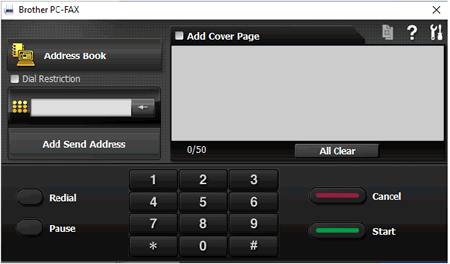
-
Se pueden escribir los números de fax con uno de los siguientes métodos:
-
Haga clic en los números del teclado para escribir el número y, a continuación, haga clic en Agregar dirección de envío.
Si selecciona la casilla de verificación , aparecerá un cuadro de diálogo de confirmación para que vuelva a escribir el número de fax utilizando el teclado. Esta función le ayudará a evitar envíos a destinos equivocados.
-
Pulse el botón y, a continuación, elija un miembro o un grupo de la Libreta de direcciones.
Si comete un error, haga clic en Borrar todo para eliminar todas las entradas.
-
Haga clic en los números del teclado para escribir el número y, a continuación, haga clic en Agregar dirección de envío.
-
Para incluir una portada, active la casilla de verificación Agregar portada . También puede hacer clic en
 para crear o modificar una página de cubierta.
para crear o modificar una página de cubierta. -
Clic Start para enviar el fax.
- Para cancelar el fax, haga clic en Cancelar.
- Para volver a marcar un número, haga clic en Volver a marcar para mostrar los últimos cinco números de fax, seleccione un número y, a continuación, haga clic en Iniciar.
Enviar un fax con AirPrint (macOS)
- Asegúrese de que el equipo Brother esté en la lista de impresoras del ordenador Mac. En el siguiente ejemplo se utiliza Apple TextEdit.
- AirPrint solo es compatible con documentos de fax en blanco y negro.
- Asegúrese de que el equipo está encendido.
- En su ordenador Mac, abra el archivo que desea enviar como fax.
- Haga clic en el menú Archivo y luego seleccione Imprimir.
- Haga clic en el menú emergente Impresora y, a continuación, seleccione Brother XXX-XXXX - Fax (donde XXX-XXXX es el nombre de su modelo).
- Escriba la información del destinatario del fax.
- Haga clic en Fax.
Recepción PC-FAX (solo Windows)
Descripción general de la recepción DE PC-FAX
El software de recepción PC-FAX de Brother permite ver y almacenar los faxes en el ordenador. Se instala automáticamente al instalar el software y los controladores de su equipo y funciona en equipos locales o conectados a la red.
Al apagar el ordenador, el equipo Brother continuará recibiendo y guardando los faxes en la memoria. La pantalla LCD del equipo muestra el número de faxes recibidos que hay guardados. Cuando inicie esta aplicación, el software transferirá todos los faxes recibidos a su ordenador a la vez. Puede activar la opción de impresión de seguridad si desea que el equipo imprima una copia del fax antes de enviarlo al ordenador o antes de que el ordenador se apague. Puede configurar los ajustes de la impresión de seguridad desde el equipo Brother.
PC-FAX Receive sólo admite faxes en blanco y negro. Cuando reciba un fax en color, el equipo imprimirá el fax pero no lo enviará al ordenador.
Ejecute el software de recepción PC-FAX de Brother en el ordenador.
Recomendamos activar la casilla de verificación Iniciar PC-FAX Recibir al iniciar el equipo para que el software se ejecute automáticamente y pueda transferir cualquier fax al iniciar el equipo.
-
Inicie
 (Utilidades de Brother) y, a continuación, haga clic en la lista desplegable y seleccione el nombre del modelo (si no está seleccionado).
(Utilidades de Brother) y, a continuación, haga clic en la lista desplegable y seleccione el nombre del modelo (si no está seleccionado). - Haga clic en PC-FAX en la barra de navegación izquierda y a continuación, haga clic en Recibir.
-
Confirme el mensaje y haga clic en Sí.
Aparecerá la ventana Recepción de PC-FAX . El icono (Recepción de PC-FAX) también aparece en la bandeja de tareas del equipo
icono (Recepción de PC-FAX) también aparece en la bandeja de tareas del equipo
Configuración del ordenador para recibir PC-FAX (Windows)
-
Haga doble clic en
 el icono (Recepción de PC-FAX) de la bandeja de tareas del equipo
el icono (Recepción de PC-FAX) de la bandeja de tareas del equipo
Aparecerá la ventana Recepción de PC-FAX . - Haga clic en Configuración.
-
Configure estas opciones según sea necesario:
- Permite configurar la recepción PC-FAX para que se inicie automáticamente cuando se inicie Windows.
- Permite configurar la ruta en la que se guardarán los archivos PC-FAX y seleccionar el formato del documento recibido.
-
Cargar para
configurar la ruta al servidor y seleccionar la opción para cargar automática o manualmente (disponible sólo para administradores). -
Dispositivo
Seleccione el equipo en el que desea recibir archivos DE PC-FAX. -
Bloquear (disponible sólo para administradores)
Restringir a los usuarios que no tienen privilegios de administrador la configuración de las opciones de configuración mostradas anteriormente.
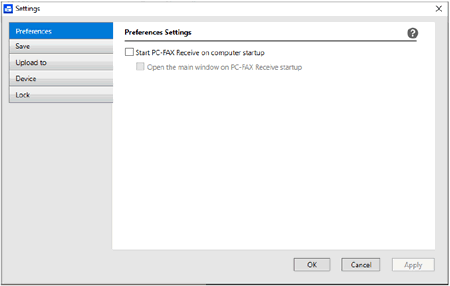
- Haga clic en Aceptar.
Ver mensajes DE PC-FAX recibidos
Estado de la recepción
| Icono | Estado indicado |
| Modo de espera No hay mensajes no leídos |
|
| Recibiendo mensajes | |
| Mensajes recibidos Mensajes no leídos |
-
Haga doble clic en
 el icono (Recepción de PC-FAX) de la bandeja de tareas del equipo
el icono (Recepción de PC-FAX) de la bandeja de tareas del equipo
Aparecerá la ventana Recepción de PC-FAX .
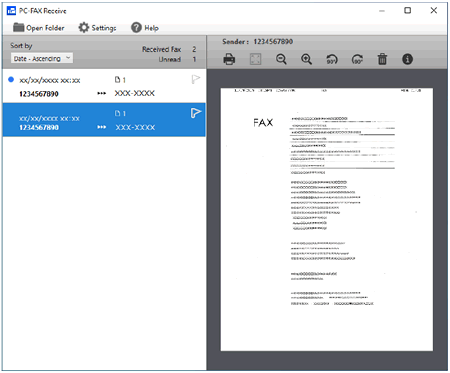
- Haga clic en los faxes de la lista si desea verlos.
-
Cuando haya terminado, cierre la ventana.
La recepción PC-FAX estará activa y el icono
 () permanecerá en el área de notificación del ordenador incluso después de haber cerrado la ventana. Para cerrar la recepción PC-FAX, haga clic en el icono del área de notificación del ordenador y en .
() permanecerá en el área de notificación del ordenador incluso después de haber cerrado la ventana. Para cerrar la recepción PC-FAX, haga clic en el icono del área de notificación del ordenador y en .
Utilice Recepción de PC-Fax para transferir faxes recibidos al equipo
Al activarse la función de recepción PC-Fax, los faxes entrantes se almacenan automáticamente en la memoria del equipo y luego se envían al ordenador. Puede ver y almacenar esos faxes en el ordenador.
- Esta función sólo está disponible para faxes en blanco y negro. Cuando reciba un fax en color, el equipo imprimirá el fax en color, pero no enviará el fax a su equipo.
- Antes de configurar la recepción de PC-Fax, debe instalar los controladores y el software de Brother en el ordenador. Asegúrese de que el ordenador esté conectado y encendido. Debe tener el software de recepción de PC-FAX instalado en el equipo.
Aunque el ordenador esté apagado, el equipo recibirá y almacenará faxes en su memoria. Cuando encienda el ordenador y se ejecute el software de recepción de PC-Fax, el equipo transferirá automáticamente los faxes al ordenador.
-
Pulse
 (Ajustes) > Todos los ajustes > Fax > Recepción de configuración > Recepción de fax de PC.
(Ajustes) > Todos los ajustes > Fax > Recepción de configuración > Recepción de fax de PC. -
Seleccione Si.
La pantalla LCD muestra el mensaje Ejecutar el programa de recepción de PC-Fax en el equipo. - Pulse OK.
- Pulse o el nombre del ordenador de destino en el que desee recibir los faxes si está en una red. Pulse OK.
- PulseCopia de seguridad: En o copia de seguridad de impresión: Desactivado
- Presione (Inicio).
Para cambiar el ordenador de destino, repita los pasos.
